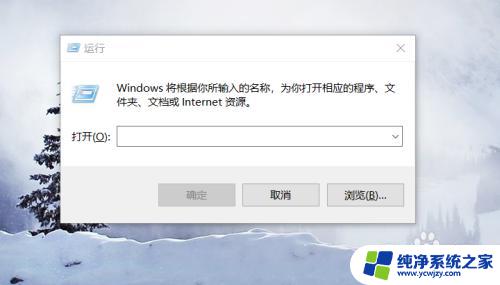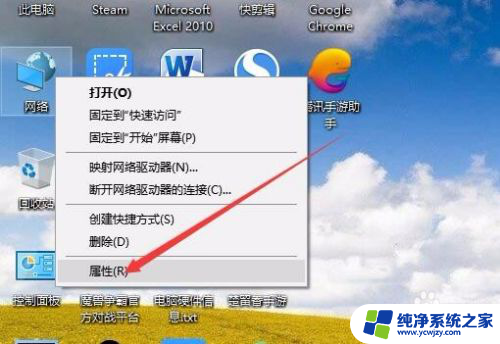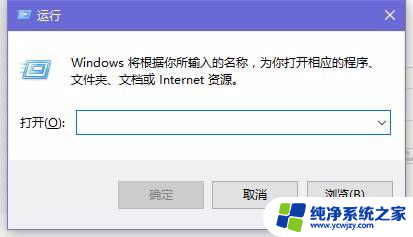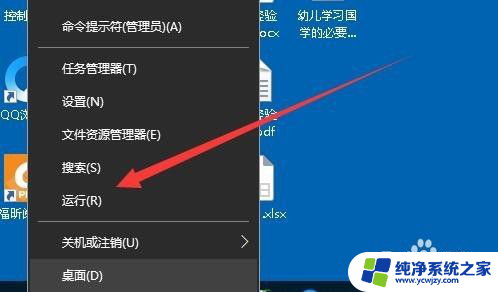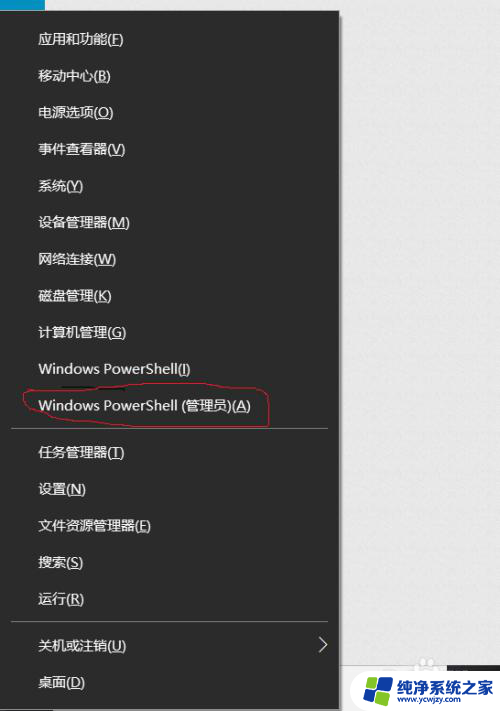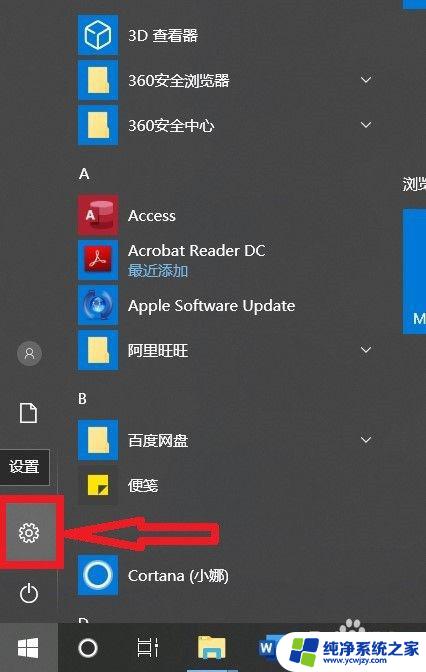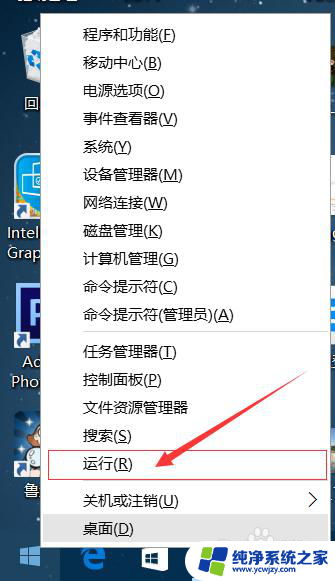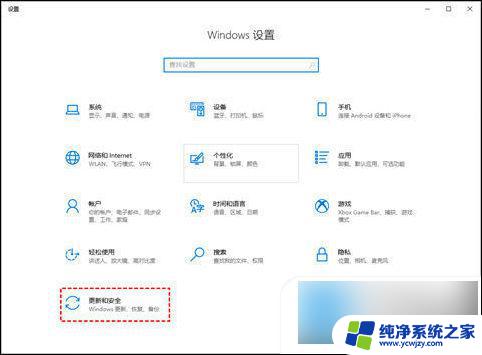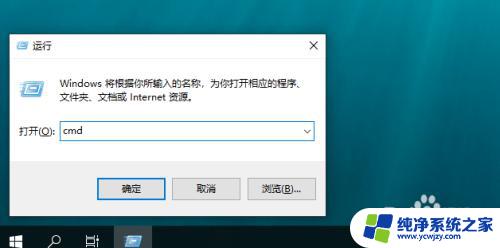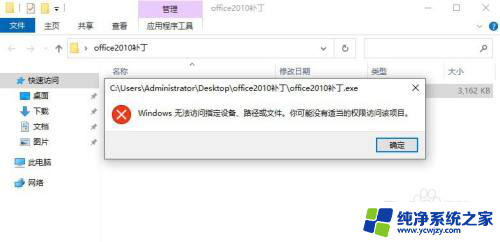win10如何禁止访问某个网站 如何在Windows 10系统中禁止访问指定网站
win10如何禁止访问某个网站,在使用Windows 10系统时,有时我们可能希望禁止访问某个特定的网站,无论是为了保护自己或他人的隐私,还是为了避免不必要的浪费时间,禁止访问指定网站成为了一个迫切的需求。幸运的是Windows 10系统提供了一些简单而有效的方法来实现这一目标。无论您是想通过修改系统主机文件来阻止访问,还是通过设置家长控制来限制特定账户的访问权限,本文将为您详细介绍如何在Windows 10系统中禁止访问指定网站的方法。
方法如下:
1.首先打开电脑,在键盘上按下"win"键的同时按下“R”键。即“win+R”的组合键,打开“运行”程序。
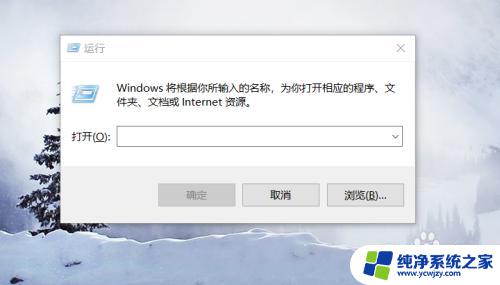
2.在搜索框中输入“C:/WINDOWS/system32/drivers/etc”。这时候电脑会自动弹出一个窗口。
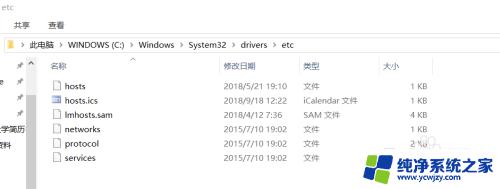
3.在界面的右方找到一个叫“hosts”的文件夹,鼠标右击。选择打开方式。
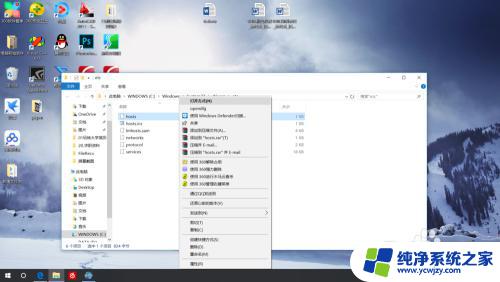
4.在“打开方式”里选择用记事本打开。这时候电脑会弹出一个窗口。里面有各个文件名。
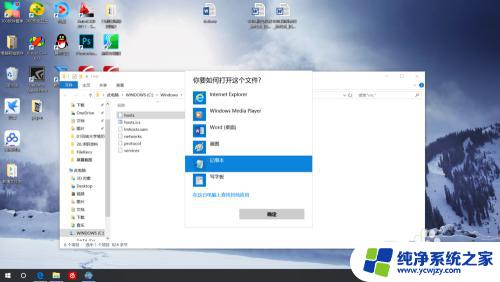
5.在"host"文件的最低部,是可以编辑的。按照127.0.0.1+需要屏蔽的网址 或 0.0.0.0+需要屏蔽的网址,编辑就可以。
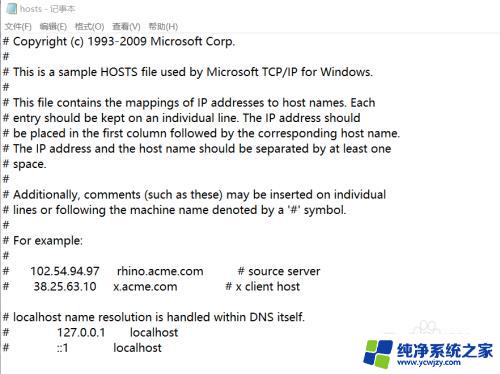
6.编辑结束后,直接选择右上方的结束键,选择保存,就完成了网站的屏蔽了。

这就是Win10如何禁止访问特定网站的全部内容,如果还有不清楚的用户,可以参考小编的步骤进行操作,希望本文对大家有所帮助,祝使用愉快。